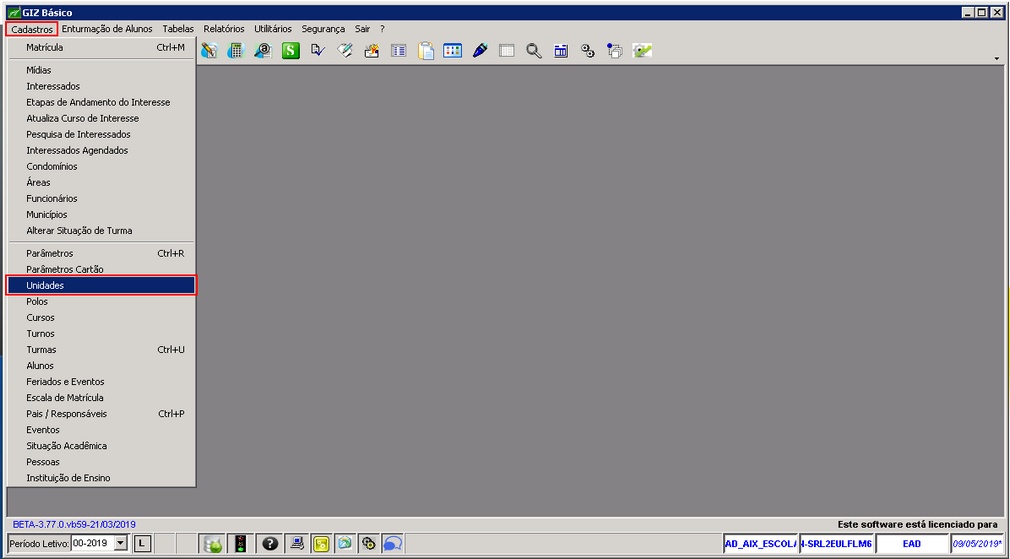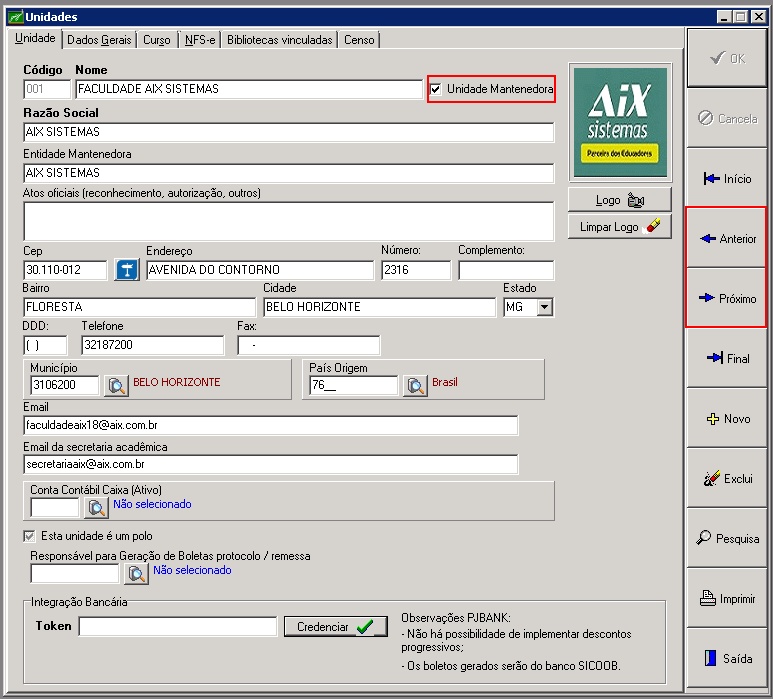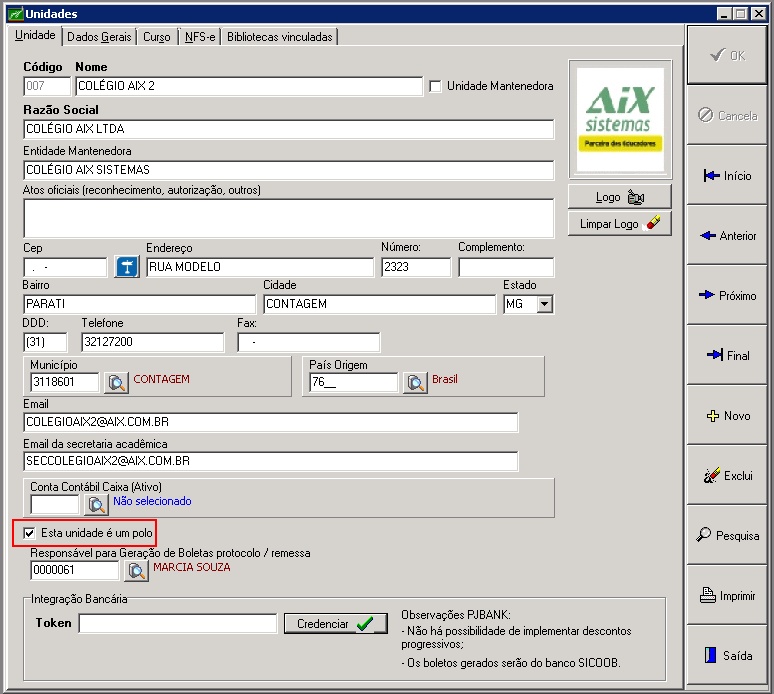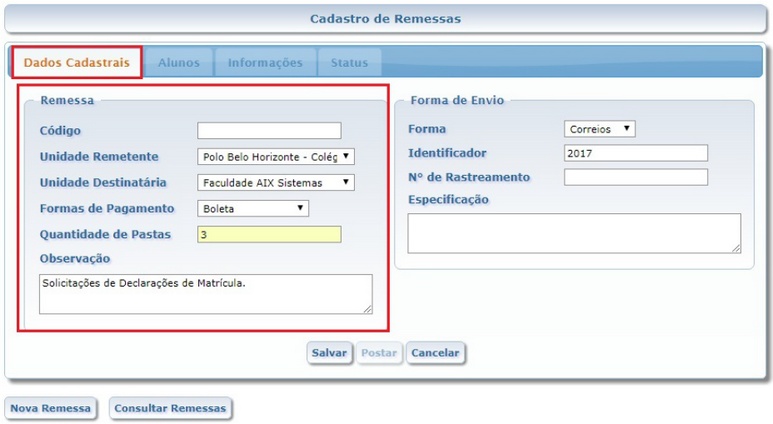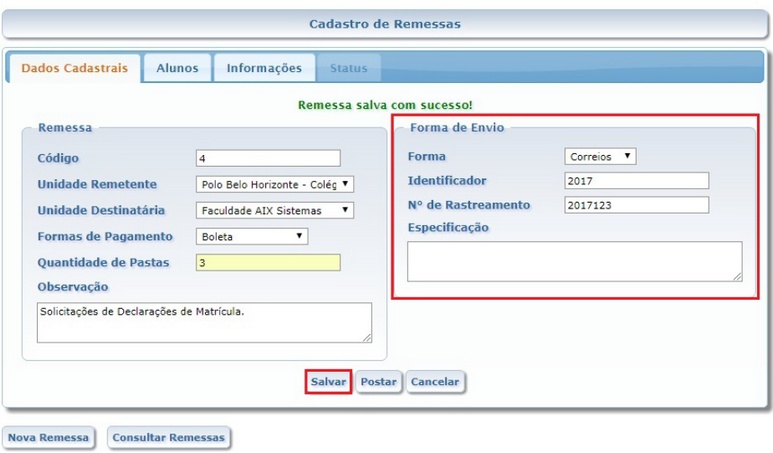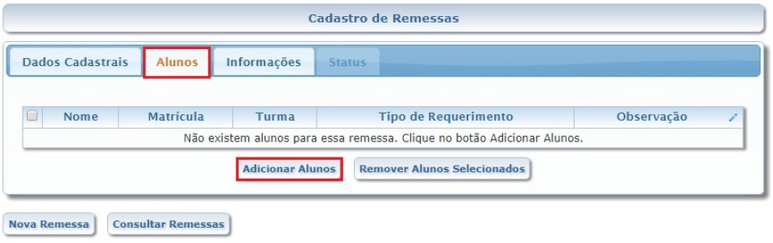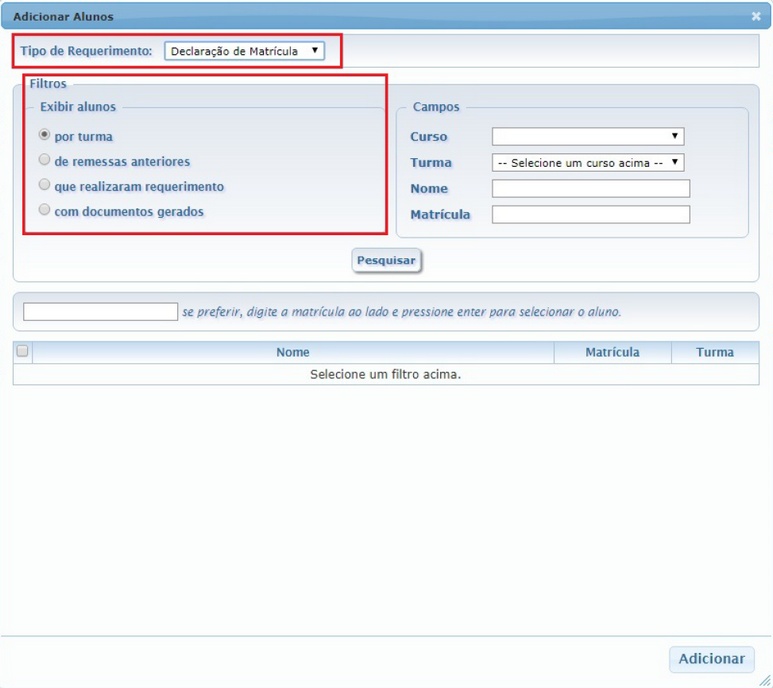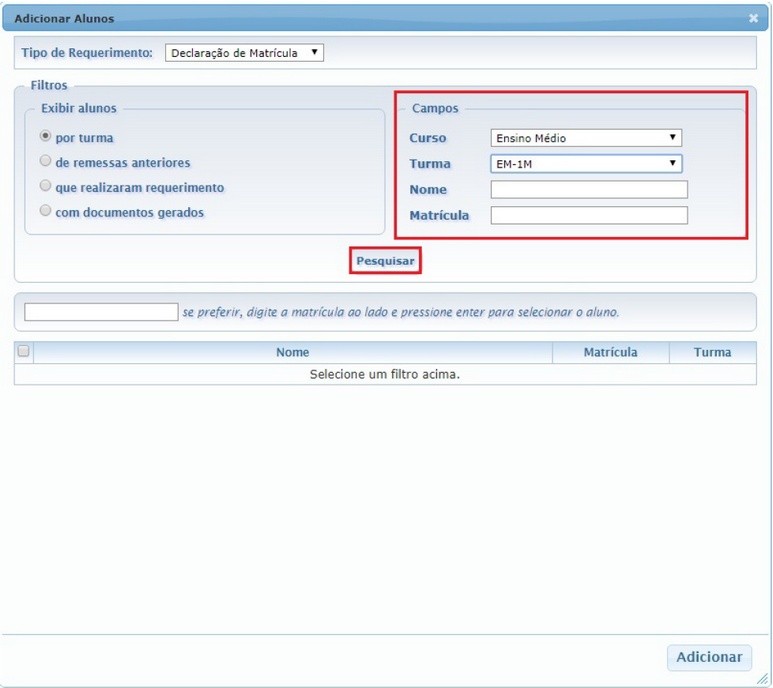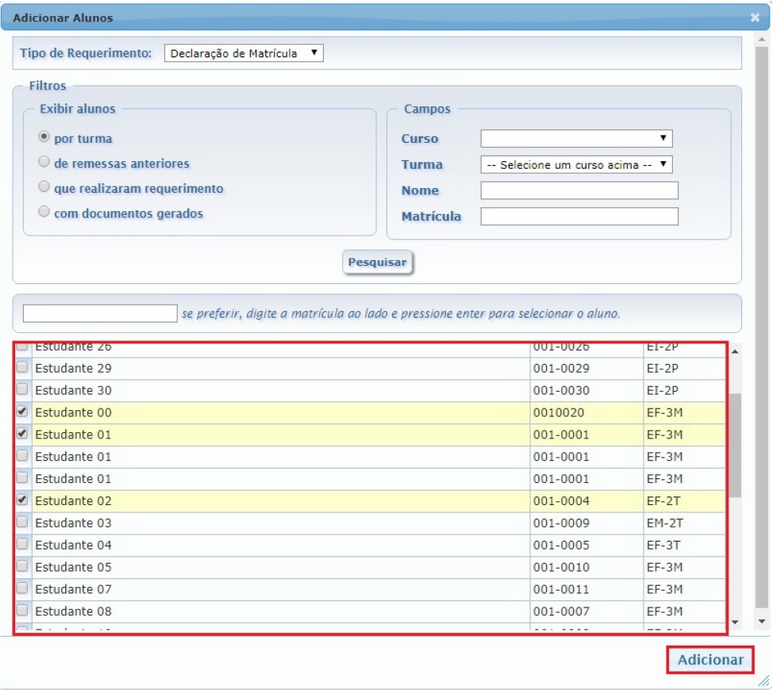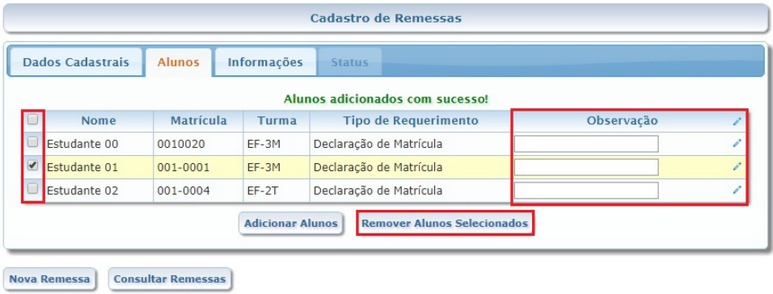Mudanças entre as edições de "Cadastro de Remessa - WebGiz Protocolo"
(→Cadastro de Remessa) |
(→Aba Alunos) |
||
| Linha 43: | Linha 43: | ||
===Aba Alunos=== | ===Aba Alunos=== | ||
| + | |||
| + | :*Para inserir os alunos solicitantes, clique na aba '''Alunos''' e em seguida no botão '''Adicionar Alunos.''' | ||
| + | |||
| + | |||
| + | ::[[Arquivo:Polosfiliais6.jpg]] | ||
| + | |||
| + | |||
| + | :*Na tela '''Adicionar Alunos''' selecione o '''Tipo de Requerimento.''' Faça a busca de alunos utilizando os filtros por '''turma, de remessas anteriores,''' '''que realizaram requerimento''' ou '''com documentos gerados.''' | ||
| + | |||
| + | |||
| + | ::[[Arquivo:Polosfiliais7.jpg]] | ||
| + | |||
| + | |||
| + | :*Poderá também fazer a busca preenchendo os campos '''Curso, Turma, Nome''' e '''Matrícula.''' Clique em '''Pesquisar.''' | ||
| + | |||
| + | |||
| + | ::[[Arquivo:Polosfiliais8.jpg]] | ||
| + | |||
| + | |||
| + | :*Selecione os alunos desejados e clique em '''Adicionar.''' | ||
| + | |||
| + | |||
| + | ::[[Arquivo:Polosfiliais9.jpg]] | ||
| + | |||
| + | |||
| + | :*De volta à tela de cadastro de '''Remessas,''' '''aba Alunos,''' verá que os alunos foram adicionados à remessa. Você poderá inserir observações sobre os alunos no campo correspondente. | ||
| + | |||
| + | :*Para retirar um aluno inserido erroneamente, selecione o box ao lado do nome e clique em '''Remover Alunos Selecionados.''' | ||
| + | |||
| + | |||
| + | ::[[Arquivo:Polosfiliais10.jpg]] | ||
---- | ---- | ||
Edição das 12h11min de 9 de maio de 2019
- O cadastro de Remessa só deve ser efetuado caso a escola possua polos ou filiais que enviem requerimentos via malote para a matriz.
- Para verificar os polos existentes, no módulo Básico do Sistema Giz acesse Cadastros | Unidades.
- Para visualizar todas as unidades da escola cadastradas utilize os botões Anterior e Próximo.
- Se o box Unidade Mantenedora estiver marcado, significa que trata-se da unidade matriz, que receberá a remessa.
- Se o box Esta unidade é um polo estiver marcado, significa que a unidade é uma filial ou polo, que enviará remessas de requerimentos para a matriz quando necessário.
Cadastro de Remessa
Aba Dados Pessoais
- No módulo Protocolo, acesse a opção Protocolo | Cadastro de Remessa. Na aba Dados Cadastrais informe a Unidade Remetente, a Unidade Destinatária e as Formas de Pagamento.
- Você pode informar a Quantidade de Pastas e observações sobre a remessa, se desejar.
- No campo Forma de Envio selecione a Forma e informe o Identificador e o Nº de Rastreamento.
- Se necessário, informe uma Especificação sobre a remessa. Clique em Salvar.
Aba Alunos
- Para inserir os alunos solicitantes, clique na aba Alunos e em seguida no botão Adicionar Alunos.
- Na tela Adicionar Alunos selecione o Tipo de Requerimento. Faça a busca de alunos utilizando os filtros por turma, de remessas anteriores, que realizaram requerimento ou com documentos gerados.
- Poderá também fazer a busca preenchendo os campos Curso, Turma, Nome e Matrícula. Clique em Pesquisar.
- Selecione os alunos desejados e clique em Adicionar.
- De volta à tela de cadastro de Remessas, aba Alunos, verá que os alunos foram adicionados à remessa. Você poderá inserir observações sobre os alunos no campo correspondente.
- Para retirar um aluno inserido erroneamente, selecione o box ao lado do nome e clique em Remover Alunos Selecionados.